电脑系统环境设置
佛山传媒集团OA办公系统环境设置

佛山传媒集团OA办公系统环境设置操作说明文档一、注册控件在IE的地址栏输入各单位对应的IP地址,外网用户输入域名:,转入登陆界面,如果你电脑第一次使用本系统,请按图示操作,如图:点击“办公环境设置”,弹出如下页面,如图:在此“环境设置”页面中,请先阅读第一项“环境设置操作说明文档”,文档里面有详细的配图操作说明;第二项是环境注册控件,直接运行“FileClient.exe”文件,进行环境注册并设置;第三项是在线即时通讯程序,用户根据自己实际需求进行选择安装。
首先进行环境控件注册,如图:在弹出的文件下载提示框中,点击“运行”,出现下图所示,如图:直接“运行”,弹出“FileClient.ocx”控件注册窗口,如图:“确定”之后,弹出“HttpFile.ocx”控件注册窗口,如图:“确定”之后,弹出“CommonFileClient.ocx”控件注册窗口,如图:“确定”之后,弹出“Ranges.reg”信任站点注册窗口,提示是否将“Ranges.reg”信息写入到系统注册表,如图:点“是”后信任站点被成功写入系统注册表,提示注册表的键值修改成功,如图:“确定”后,即可成功注册。
二、查看已注册的控件打开“我的电脑”,进入到C盘,可以找到刚注册的控件文件夹,在文件夹C:\FileClient里可以看已注册的控件,如图:三、查看已注册的信任站点打开IE,进入“工具——Internet选项——安全——信任站点——站点”可以查看到运行注册控件写进系统注册表的信任站点信息,如图:信任站点已经成功写入到系统注册表,如图:四、IE安全级别的设置Microsoft OS有很多个不同的版本,并且不同版本的OS的注册表都各有差异。
OA系统在用IE进行办公时后台需要下载一些控件,这些控件需要调用Microsoft ActiveX脚本来装载,因此需要对IE相应安全级别进行调整,目的是为了不拦截OA系统后台控件安装与下载。
1.信任站点的设置进入IE的“工具——Internet选项——安全——信任站点——自定义级别”,操作如图:在弹出的“安全设置”框里将所有的控件状态都改为“启用”,全部启用完后“确定”即可,如图:2.本地Internet的设置“本地Internet”相应的安全控件也做适当的调整,建议都改为“启用”,操作方法与信任站点的设置一样,如上图。
C#实现设置系统环境变量设置

C#实现设置系统环境变量设置以前实现系统环境变量设置时是要在电脑属性--⾼级--环境变量设置,实现⽅式主要有2种,1. 修改注册表,添加环境变量2. 调⽤系统Kernel32.DLL函数,设置环境变量注册表⽅式,是要修改注册表的位置是[HKEY_LOCAL_MACHINE\SYSTEM\CurrentControlSet\Control\Session Manager\Environment]代码我已经封装,注意要引⼊命名空间using Microsoft.Win32;using System.Runtime.InteropServices;如下:class SysEnvironment{/// <summary>/// 获取系统环境变量/// </summary>/// <param name="name"></param>/// <returns></returns>public static string GetSysEnvironmentByName(string name){string result = string.Empty;try{result = OpenSysEnvironment().GetValue(name).ToString();//读取}catch (Exception){return string.Empty;}return result;}/// <summary>/// 打开系统环境变量注册表/// </summary>/// <returns>RegistryKey</returns>private static RegistryKey OpenSysEnvironment(){RegistryKey regLocalMachine = Registry.LocalMachine;RegistryKey regSYSTEM = regLocalMachine.OpenSubKey("SYSTEM", true);//打开HKEY_LOCAL_MACHINE下的SYSTEMRegistryKey regControlSet001 = regSYSTEM.OpenSubKey("ControlSet001", true);//打开ControlSet001RegistryKey regControl = regControlSet001.OpenSubKey("Control", true);//打开ControlRegistryKey regManager = regControl.OpenSubKey("Session Manager", true);//打开ControlRegistryKey regEnvironment = regManager.OpenSubKey("Environment", true);return regEnvironment;}/// <summary>/// 设置系统环境变量/// </summary>/// <param name="name">变量名</param>/// <param name="strValue">值</param>public static void SetSysEnvironment(string name, string strValue){OpenSysEnvironment().SetValue(name, strValue);}/// <summary>/// 检测系统环境变量是否存在/// </summary>/// <param name="name"></param>/// <returns></returns>public bool CheckSysEnvironmentExist(string name){if (!string.IsNullOrEmpty(GetSysEnvironmentByName(name)))return true;elsereturn false;/// <summary>/// 添加到PATH环境变量(会检测路径是否存在,存在就不重复)/// </summary>/// <param name="strPath"></param>public static void SetPathAfter(string strHome){string pathlist ;pathlist = GetSysEnvironmentByName("PATH");//检测是否以;结尾if (pathlist.Substring(pathlist.Length - 1, 1) != ";"){SetSysEnvironment("PATH", pathlist + ";");pathlist = GetSysEnvironmentByName("PATH");}string[] list = pathlist.Split(';');bool isPathExist = false;foreach (string item in list){if (item == strHome)isPathExist = true;}if (!isPathExist){SetSysEnvironment("PATH", pathlist +strHome+ ";");}}public static void SetPathBefore(string strHome){string pathlist;pathlist = GetSysEnvironmentByName("PATH");string[] list = pathlist.Split(';');bool isPathExist = false;foreach (string item in list){if (item == strHome)isPathExist = true;}if (!isPathExist){SetSysEnvironment("PATH", strHome + ";" + pathlist);}}public static void SetPath(string strHome){string pathlist;pathlist = GetSysEnvironmentByName("PATH");string[] list = pathlist.Split(';');bool isPathExist = false;foreach (string item in list){if (item == strHome)isPathExist = true;}if (!isPathExist){SetSysEnvironment("PATH", pathlist + strHome + ";" );}}}Kernel32.DLL内有SetEnvironmentVariable函数⽤于设置系统环境变量C#调⽤要⽤DllImport,代码封装如下:class SetSysEnvironmentVariable{[DllImport("Kernel32.DLL ", SetLastError = true)]public static extern bool SetEnvironmentVariable(string lpName, string lpValue);public static void SetPath(string pathValue)string pathlist;pathlist = SysEnvironment.GetSysEnvironmentByName("PATH");string[] list = pathlist.Split(';');bool isPathExist = false;foreach (string item in list){if (item == pathValue)isPathExist = true;}if (!isPathExist){SetEnvironmentVariable("PATH", pathlist + pathValue+";");}}}。
如何设置一个高效的计算机工作环境

如何设置一个高效的计算机工作环境现代社会,计算机已经成为我们工作中不可或缺的工具。
而一个高效的计算机工作环境,则更是能够提升我们的工作效率和体验。
那么,如何设置一个高效的计算机工作环境呢?接下来,我将分享一些实用的建议,帮助你打造一个让你事半功倍的工作环境。
1. 选购适合自己的计算机设备计算机是工作的核心,选择一台性能稳定的计算机非常重要。
首先,根据自己的工作需求选择合适的配置,例如处理器、内存和存储空间等。
其次,考虑到长时间使用的稳定性和舒适度,选择一款高质量的显示器和合适的键盘鼠标。
2. 简洁有序的工作区域一个整洁有序的工作区域是高效工作的基础。
保持桌面干净整洁,只放置必要的工作物品,尽量避免杂物的干扰。
合理规划电脑、显示器和周边设备的摆放位置,确保舒适的工作姿势和便捷的操作。
3. 调整屏幕亮度和色温屏幕亮度和色温对我们的工作和眼睛健康有着重要影响。
根据自己的喜好和环境光线调整合适的亮度和色温,避免过亮或过暗的屏幕刺激眼睛,保护视力。
4. 合理设置软件和应用在计算机上安装适合自己工作需求的软件和应用非常重要。
同时,合理分类整理桌面图标和文件夹,利用文件夹标记和快捷方式,可以提高操作效率,减少寻找文件的时间,提升工作效率。
5. 创造宜人的工作氛围一个舒适宜人的工作环境可以帮助我们保持专注和高效。
尝试在工作区域放置一些绿植或小摆件,调整室内温度、湿度和气味等,创造一个有利于工作的氛围。
6. 使用专业的办公软件和工具针对不同的工作类型,使用专业的办公软件和工具可以提高工作效率。
如使用专业的文档处理软件、时间管理工具、任务管理工具等,可以帮助我们更好地组织和执行工作,提高工作效率。
7. 定期清理和优化电脑系统定期清理和优化电脑系统可以提升计算机的运行速度和稳定性,减少卡顿和崩溃现象。
可以使用系统自带的清理工具,清理无用文件和程序,同时定期进行病毒扫描和系统更新。
8. 制定科学的工作计划高效的工作环境需要合理的工作计划。
win11环境变量在哪?Windows11环境变量设置方法

win11环境变量在哪?Windows11环境变量设置⽅法
环境变量是⼀个系统中程序运⾏的必备⼯具,没有了它,电脑中的很多程序就⽆法运⾏。
所以使⽤Win11系统的⽤户需要及时配置Win11系统的环境变量。
如果您不知道怎么设置系统的环境变量,业不知道它的位置就就来看看这篇教程吧。
Windows11环境变量设置⽅法
具体步骤:
1、⾸先输⼊“win+R”,打开运⾏框。
2、然后在⾥⾯输⼊命令:control system。
3、在打开的系统信息界⾯中,选择左侧菜单的“⾼级系统设置”。
4、随后在打开的“系统属性”窗⼝选择下⽅的“环境变量”选项。
5、最后在打开的环境变量中,即可根据需求进⾏相关的设置。
推荐阅读:
到此这篇关于win11环境变量在哪?Windows11环境变量设置⽅法的⽂章就介绍到这了,更多相关Windows11环境变量设置⽅法内容请搜索以前的⽂章或继续浏览下⾯的相关⽂章,希望⼤家以后多多⽀持!。
如何修改电脑的系统环境变量

如何修改电脑的系统环境变量在电脑使用过程中,我们经常需要配置系统环境变量来满足软件或程序的运行需求。
系统环境变量是操作系统提供给程序运行的一种配置信息,它可以影响系统的一些核心功能和软件的运行。
本文将介绍如何修改电脑的系统环境变量,以及一些常见问题和注意事项。
一、打开系统环境变量设置界面要修改电脑的系统环境变量,首先需要打开系统环境变量设置界面。
以下是具体步骤:1. 右键点击桌面上的“我的电脑”,选择“属性”。
2. 在弹出的窗口中,点击左侧的“高级系统设置”。
3. 在新窗口的“高级”选项卡中,点击下方的“环境变量”按钮。
二、修改系统环境变量在系统环境变量设置界面,可以对系统的环境变量进行修改。
这里将介绍两个常见的操作:1. 修改已存在的环境变量如果要修改已经存在的环境变量,可以在“系统变量”或“用户变量”区域中找到对应的变量,在选择后点击“编辑”按钮,即可修改变量的值。
修改完成后,点击“确定”保存修改。
2. 添加新的环境变量如果需要添加新的环境变量,可以在“系统变量”或“用户变量”区域中点击“新建”按钮。
在弹出的窗口中,输入变量名和变量值,并点击“确定”保存。
添加完成后,新的环境变量即可生效。
三、常见问题和注意事项在修改系统环境变量时,需要注意以下问题和事项:1. 谨慎修改核心环境变量系统的一些核心环境变量对系统运行至关重要,不建议随意修改这些变量的值,以免造成系统故障或运行异常。
2. 确认变量名和变量值的正确性在添加或修改环境变量时,要确保变量名和变量值的准确性。
错误的变量名或变量值可能导致程序无法正常运行或系统功能异常。
3. 变量值的设置规范变量值的设置应符合程序的需求,可以是文件路径、目录路径或其他需要的配置信息。
不同的程序可能对变量值有不同的要求,根据具体情况进行设置。
4. 多个变量值之间的分隔符当一个环境变量有多个变量值时,需要使用分号(;)将它们分开。
确保每个变量值之间有正确的分隔符,以免造成混淆或错误。
计算机系统环境要求

目录一计算机系统环境要求 (2)1.1 操作系统环境要求 (2)1.2 软件环境要求 (2)1.3 硬件环境要求 (2)二系统安装 (2)2.1 web服务器的安装 (2)2.2 数据库服务器的安装 (5)2.3 .net控件及iewebcontrols的安装 (7)2.4 HIMS数据库及HIMS主程序的安装 (9)三许可证打印客户端安装及连接配置 (11)四疑难解答 (13)五安装时出现的最主要的几个问题 (14)5.1系统组件安装出现的一般问题和解决办法 (14)5.2 数据库安装出现的一般问题及解决办法 (16)一计算机系统环境要求1.1 操作系统环境要求服务器端用Windows 2000 操作系统,客户端可以用Windows XP/2000操作系统。
1.2 软件环境要求Microsoft SQL Server 2000数据库;Internet信息服务(IIS )6.0及以上版本;dotNetFramework1.1(即东越科技网/下载专区中的HIMS 组件2);IE浏览器6.0及以上版本。
1.3 硬件环境要求128M内存,10G硬盘能适用本系统的运行。
一般建议为256M 以上内存,40G 以上硬盘配置。
二系统安装2.1 web服务器的安装第一步:Internet信息服务(IIS 6.0)的安装(一)从系统盘中的安装:Win XP/Win2000的系统,IIS是6.0版的安装方法是,插入Win2000或WinXp安装盘,点击“开始→设置→控制面板→添加/删除程序→添加/删除Windows组件”,然后出现下图,把第一项Internet 信息服务(IIS)打上勾就可以了:点击下一步图2.1.1这时从光盘中要找到I386这个目录,并且这两次都需要你重新查找路径,一路确定就安装完毕了﹗(二)本地硬盘安装IIS 6.0:如果IIS 6.0所需的文件已经在本地硬盘上,则可以从本地硬盘安装,点击“开始→设置→控制面板→添加/删除程序→添加/删除Windows组件”,然后出现下图,把第一项Internet 信息服务(IIS)打上勾就可以了:点击下一步图2.1.2然后有2次提示插入光盘:图2.1.3这时一定要找到I386这个目录,并且这两次都需要你重新查找路径,但是只要你找到I386这个目录就可以了,找对路径,点击确定,在安装中会跳出如下对话框:图2.1.4在跳出的“Windows的文件保护”对话框中,用户点击“取消”,在接下来的对话框中点击“是”即可,安装不会受任何的影响。
如何设置电脑的虚拟机环境

如何设置电脑的虚拟机环境电脑的虚拟机环境是一种使得一台物理机能够同时运行多个虚拟操作系统的技术。
通过搭建虚拟机环境,我们可以在一台电脑上运行多个操作系统,从而提高计算机资源的利用率,并且方便进行软件开发、测试和安全隔离等工作。
本文将介绍如何设置电脑的虚拟机环境,提供一种简单易行的方法供读者参考。
1. 硬件要求在设置虚拟机环境之前,我们首先需要确保电脑的硬件满足一定的要求。
一般来说,电脑至少需要满足以下硬件要求:至少8GB的内存、双核处理器、50GB的硬盘空间和支持虚拟化技术的CPU。
如果电脑的硬件不满足这些要求,那么运行虚拟机时可能会出现性能瓶颈或者无法正常运行的问题。
2. 选择虚拟机软件在搭建虚拟机环境之前,我们需要选择一款合适的虚拟机软件。
目前市面上比较流行的虚拟机软件有VMware Workstation、VirtualBox和Hyper-V等。
这些软件都提供了易于使用的图形界面,能够满足大部分用户的需求。
在选择虚拟机软件时,我们需要考虑以下因素:操作系统兼容性、性能、易用性和功能丰富程度等。
根据自己的需求和喜好来选择一款适合自己的虚拟机软件。
3. 安装虚拟机软件安装虚拟机软件的过程相对简单,读者只需要按照软件的安装向导一步一步进行即可。
在安装过程中,我们需要注意选择合适的安装路径和配置选项,以确保虚拟机软件能够正常运行。
4. 创建虚拟机安装完成虚拟机软件后,我们可以开始创建虚拟机。
在创建虚拟机之前,我们需要准备一个虚拟机镜像文件,该文件相当于虚拟机的硬盘,用来存储操作系统和应用程序等数据。
创建虚拟机的步骤如下:1) 启动虚拟机软件,点击新建虚拟机。
2) 在向导中选择使用自定义配置创建虚拟机。
3) 选择虚拟机的类型和版本,例如Windows或Linux。
4) 分配虚拟机的内存和处理器资源。
5) 创建虚拟硬盘并设置大小和类型。
6) 选择安装源,可以是光盘或者一个ISO镜像文件。
7) 完成创建虚拟机的设置。
电子教案: Win7项目一 定制个性化Windows 7工作环境
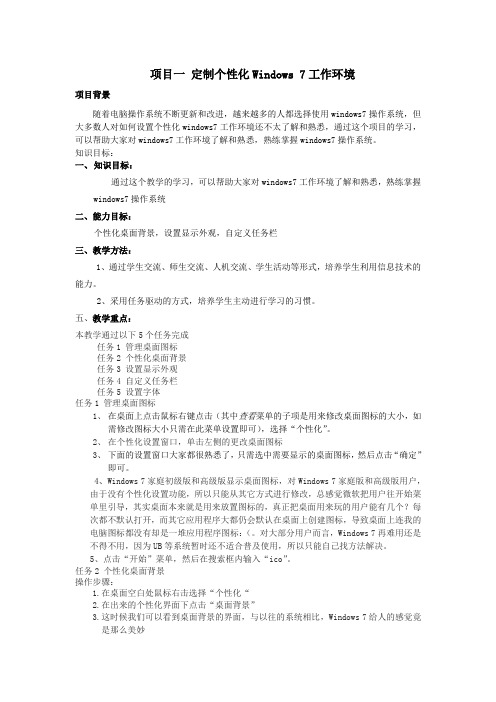
项目一定制个性化Windows 7工作环境项目背景随着电脑操作系统不断更新和改进,越来越多的人都选择使用windows7操作系统,但大多数人对如何设置个性化windows7工作环境还不太了解和熟悉,通过这个项目的学习,可以帮助大家对windows7工作环境了解和熟悉,熟练掌握windows7操作系统。
知识目标:一、知识目标:通过这个教学的学习,可以帮助大家对windows7工作环境了解和熟悉,熟练掌握windows7操作系统二、能力目标:个性化桌面背景,设置显示外观,自定义任务栏三、教学方法:1、通过学生交流、师生交流、人机交流、学生活动等形式,培养学生利用信息技术的能力。
2、采用任务驱动的方式,培养学生主动进行学习的习惯。
五、教学重点:本教学通过以下5个任务完成任务1 管理桌面图标任务2 个性化桌面背景任务3 设置显示外观任务4 自定义任务栏任务5 设置字体任务1 管理桌面图标1、在桌面上点击鼠标右键点击(其中查看菜单的子项是用来修改桌面图标的大小,如需修改图标大小只需在此菜单设置即可),选择“个性化”。
2、在个性化设置窗口,单击左侧的更改桌面图标3、下面的设置窗口大家都很熟悉了,只需选中需要显示的桌面图标,然后点击“确定”即可。
4、Windows 7家庭初级版和高级版显示桌面图标,对Windows 7家庭版和高级版用户,由于没有个性化设置功能,所以只能从其它方式进行修改,总感觉微软把用户往开始菜单里引导,其实桌面本来就是用来放置图标的,真正把桌面用来玩的用户能有几个?每次都不默认打开,而其它应用程序大都仍会默认在桌面上创建图标,导致桌面上连我的电脑图标都没有却是一堆应用程序图标:(。
对大部分用户而言,Windows 7再难用还是不得不用,因为UB等系统暂时还不适合普及使用,所以只能自己找方法解决。
5、点击“开始”菜单,然后在搜索框内输入“ico”。
任务2 个性化桌面背景操作步骤:1.在桌面空白处鼠标右击选择“个性化“2.在出来的个性化界面下点击“桌面背景”3.这时候我们可以看到桌面背景的界面,与以往的系统相比,Windows 7给人的感觉竟是那么美妙4.在这里默认显示的是微软提供的图片5.除了默认的壁纸,我们也可以选择自己所需的图片,点击“图片位置”,会出现下拉菜单,这些都是系统指定在各个位置你所存储的图片,你还可以点击旁边的“浏览”按钮,选择你存放图片的地址6.此外你还可以将全部图片都勾选,指定在某个时间段自动更换壁纸,只需修改下方的“更改图片时间间隔”选项,将其换成你要的时间即可。
基础材料准备及电脑浏览器运行环境的设置
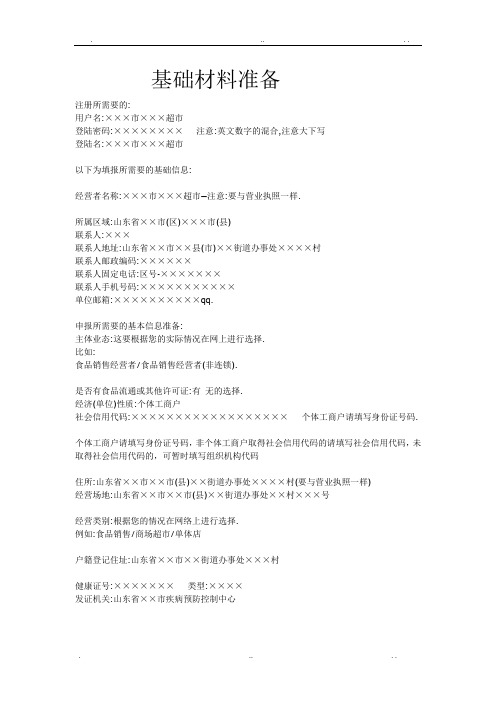
基础材料准备注册所需要的:用户名:×××市×××超市登陆密码:××××××××注意:英文数字的混合,注意大下写登陆名:×××市×××超市以下为填报所需要的基础信息:经营者名称:×××市×××超市—注意:要与营业执照一样.所属区域:山东省××市(区)×××市(县)联系人:×××联系人地址:山东省××市××县(市)××街道办事处××××村联系人邮政编码:××××××联系人固定电话:区号-×××××××联系人手机号码:×××××××××××单位邮箱:××××××××××qq.申报所需要的基本信息准备:主体业态:这要根据您的实际情况在网上进行选择.比如:食品销售经营者/食品销售经营者(非连锁).是否有食品流通或其他许可证:有无的选择.经济(单位)性质:个体工商户社会信用代码:××××××××××××××××××个体工商户请填写身份证号码.个体工商户请填写身份证号码,非个体工商户取得社会信用代码的请填写社会信用代码,未取得社会信用代码的,可暂时填写组织机构代码住所:山东省××市××市(县)××街道办事处××××村(要与营业执照一样)经营场地:山东省××市××市(县)××街道办事处××村×××号经营类别:根据您的情况在网络上进行选择.例如:食品销售/商场超市/单体店户籍登记住址:山东省××市××街道办事处×××村健康证号:×××××××类型:××××发证机关:山东省××市疾病预防控制中心原食品流通许可证--许可证编号:××××××××××××××经营场所:山东省××市××市(县)××街道办事处×××村负责人×××主营类型:个体工商户许可范围:零售预包装食品,零售散装食品,乳制品(不包含婴幼儿配方奶粉).原证有效期:2010年04月06日--2016年04月05日.电脑运行环境浏览器的设置电脑软环境的配置要求:安装IE10及以下版本浏览器.-----360就可以用.安装微软Office2003及以上版本的办公软件.安装PDF系统文件—用于对文件进行编辑或修改(自选是否安装).图形处理系统(自选是否安装).制图系统(自选是否安装).设置电脑环境:打开浏览器,做如下设置工作:1.点"工具"菜单,选"internet"选项,在"常规"选择卡中的"internet临时文件区域“,点”设置“,选择”每次访问此页时检查“,然后,点确定。
电脑系统环境设置

目录1.1.系统运行的配置说明 (2)1.2.在IE中把OA服务器地址设置为信任站点及自定义级别 (2)1.3.取消IE阻止弹出窗口设置 (7)1.4.取消IE页面的页眉页脚设置 (8)1.5.取消迅雷、网际快车、超级旋风等下载软件监视浏览器的设置 (10)1.6.安装W ORD控件 (11)1.7.设置模板中的书签 (11)1.8.取消CEB在线升级 (12)1.9.常用资源下载设置 (13)中国水电港航公司OA系统客户电脑设置1.1.系统运行的配置说明客户端电脑建议使用XP系统、Office2003或Office2007、IE6浏览器、方正小标宋简体字体、CEB浏览器、CEB版式文件转换器等(如果没有安装,请登录系统后在“行政办公-常用资源”中下载)1.2.在IE中把OA服务器地址设置为信任站点及自定义级别打开桌面上的IE浏览器,点击【工具】菜单下面【Internet选项】,选择【安全】选项卡,点击“受信任站点”如图:点击【站点】按钮,如图:将OA系统的地址,输入到“红圈”部分,点击【添加】按钮,将OA系统的地址加入到列表中。
将前的选项勾去掉。
设置自定义级别, 点击【工具】菜单下面【Internet选项】,选择【安全】选项卡,选择【受信任的站点】,点击【自定义级别】按钮,如图:设置【ActiveX控件和插件】,ActiveX控件如图进行设置,设置完成后,点击“确定”按钮即可关闭设置窗口。
1.3.取消IE阻止弹出窗口设置打开IE浏览器,在IE的菜单栏中点击【工具】—选择【internet选项】点击“隐私”标签页中的“设置”按钮:在弹出窗口,如图所示红框位置输入http://10.112.11.111:81点击“添加”按钮,然后点击“关闭”按钮,然后在internet选项中点击“确定”按钮,设置完成。
1.4.取消IE页面的页眉页脚设置在打印发文稿纸时,如果发现打印出来的发文稿纸页眉和页脚有办公自动化系统的网址等信息,影响文件的美观。
自动化设置Windows系统环境变量脚本
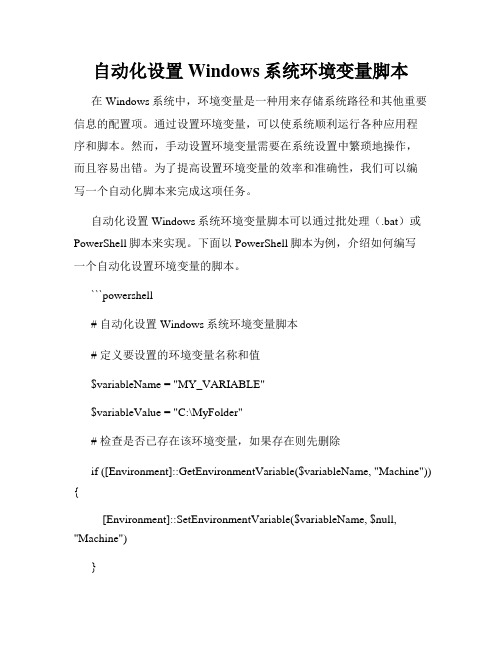
自动化设置Windows系统环境变量脚本在Windows系统中,环境变量是一种用来存储系统路径和其他重要信息的配置项。
通过设置环境变量,可以使系统顺利运行各种应用程序和脚本。
然而,手动设置环境变量需要在系统设置中繁琐地操作,而且容易出错。
为了提高设置环境变量的效率和准确性,我们可以编写一个自动化脚本来完成这项任务。
自动化设置Windows系统环境变量脚本可以通过批处理(.bat)或PowerShell脚本来实现。
下面以PowerShell脚本为例,介绍如何编写一个自动化设置环境变量的脚本。
```powershell# 自动化设置Windows系统环境变量脚本# 定义要设置的环境变量名称和值$variableName = "MY_VARIABLE"$variableValue = "C:\MyFolder"# 检查是否已存在该环境变量,如果存在则先删除if ([Environment]::GetEnvironmentVariable($variableName, "Machine")) {[Environment]::SetEnvironmentVariable($variableName, $null, "Machine")}# 设置新的环境变量[Environment]::SetEnvironmentVariable($variableName, $variableValue, "Machine")# 更新当前PowerShell会话的环境变量$env:PATH =[System.Environment]::GetEnvironmentVariable("PATH", "Machine") + ";$variableValue"# 输出设置结果Write-Host "环境变量 $variableName 设置成功,值为$variableValue"```请将以上脚本保存为`set_environment_variable.ps1`文件,并按照以下步骤执行:1. 右键点击脚本文件,选择“以管理员身份运行”。
系统运行环境配置和安装说明
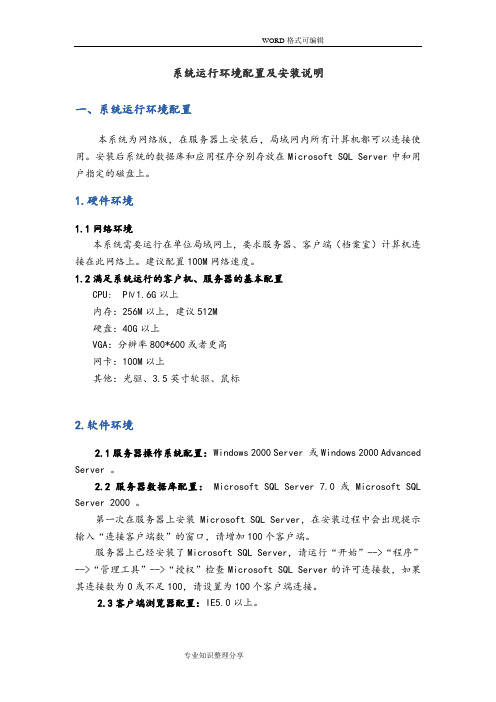
系统运行环境配置及安装说明一、系统运行环境配置本系统为网络版,在服务器上安装后,局域网内所有计算机都可以连接使用。
安装后系统的数据库和应用程序分别存放在Microsoft SQL Server中和用户指定的磁盘上。
1.硬件环境1.1网络环境本系统需要运行在单位局域网上,要求服务器、客户端(档案室)计算机连接在此网络上。
建议配置100M网络速度。
1.2满足系统运行的客户机、服务器的基本配置CPU: PⅣ1.6G以上内存:256M以上,建议512M硬盘:40G以上VGA:分辨率800*600或者更高网卡:100M以上其他:光驱、3.5英寸软驱、鼠标2.软件环境2.1服务器操作系统配置: Windows 2000 Server 或Windows 2000 Advanced Server 。
2.2服务器数据库配置: Microsoft SQL Server 7.0 或 Microsoft SQL Server 2000 。
第一次在服务器上安装Microsoft SQL Server,在安装过程中会出现提示输入“连接客户端数”的窗口,请增加100个客户端。
服务器上已经安装了Microsoft SQL Server,请运行“开始”-->“程序”-->“管理工具”-->“授权”检查Microsoft SQL Server的许可连接数,如果其连接数为0或不足100,请设置为100个客户端连接。
2.3客户端浏览器配置:IE5.0以上。
二、系统安装说明请插入“中国科学院院属单位综合档案管理系统”光盘,双击SETUP[2.50].EXE。
按照系统提示的步骤安装到PC机或服务器上。
用户只能将本系统安装在计算机的根目录下,如:C:\ 。
安装完成后请重新启动服务器。
三、数据库软件安装说明本系统需要安装SQL SERVER 7.0或者SQL SERVER 2000数据库软件,安装具体步骤如下。
1.SQL SERVER 7.0的安装把SQL SERVER 7.0数据库安装光盘放到光驱中,双击光盘盘符,进入光盘内容。
系统安装与环境设定

系统安装与环境设定系统安装与环境设定是一项必须完成的工作,无论是在个人电脑、服务器、云服务器等设备上都是如此。
这项工作是为了确保设备能够正常运行,能够顺利地完成用户所需要的任务。
本文将为大家介绍系统安装与环境设定的步骤及注意事项,以便用户能够快速熟悉这项工作。
一、系统安装步骤1. 准备系统安装盘或虚拟镜像文件;2. 插入安装盘或挂载虚拟镜像文件;3. 进入BIOS或UEFI,设置启动盘为第一优先级;4. 重启电脑,进入安装界面,选择需要安装的操作系统版本;5. 点击安装按钮,按照要求填写系统安装信息;6. 等待系统安装过程完成;7. 安装完成后,重新启动电脑,进入操作系统。
二、系统环境设定步骤1. 更新操作系统;2. 安装所需的驱动程序;3. 安装所需的软件程序;4. 设置网络环境;5. 设置安全环境;6. 配置系统文件和目录权限等;7. 调整系统性能设置。
三、注意事项1. 在进行系统安装之前,一定要备份好所有的重要数据;2. 在进行系统环境设定时,一定要先安装好所需的驱动程序和软件程序,确保系统能够正常运行;3. 在设置网络环境时,一定要保证网络的安全性,避免因网络攻击导致数据泄露;4. 在设置安全环境时,一定要加强密码策略,避免密码太简单被黑客攻击;5. 在配置系统文件和目录权限时,一定要保证文件和目录的安全性,避免被未授权的用户访问;6. 在调整系统性能设置时,一定要小心谨慎,以免造成系统不稳定或者其他不良后果。
总之,系统安装与环境设定是一项重要而必须的工作。
通过严格的步骤和注意事项,可以确保系统能够顺利地运行,同时也能够保证数据的安全,并且提高系统的运行效率。
在进行这项工作时,要时刻保持小心谨慎的态度,确保所有步骤都正确无误,以免对后续使用造成不便。
运行环境的配置

出站规则配置
限制出站流量,防止内部主机向外发送敏感数据。
病毒防护软件的安装与配置
病毒防护软件选择
选择知名品牌的病毒防护软件,确保其具备最新的病 毒库和防护功能。
定期更新病毒库
设置自动更新病毒库,以确保防护软件能够识别最新 的病毒威胁。
扫描计划设置
根据企业安全策略,设置定期全盘扫描或关键区域扫 描,及时发现和清除病毒。
或修改。
定期检查磁盘健康状况,发现并修复磁盘错误,保证磁盘的稳
03
定运行。
系统安全漏洞的检测与修复
使用安全扫描工具定 期检测系统漏洞和恶 意软件,及时修复已 知漏洞。
限制不必要的网络端 口和服务,防止潜在 的网络攻击和入侵。
更新系统和应用程序 的安全补丁,确保系 统和应用程序的安全 性。
THANKS
数据备份与恢复策略
备份频率与周期
01
确定合适的备份频率和周期,如每日、每周或每月备份,确保
数据安全。
备份存储介质
Байду номын сангаас
02
选择可靠的备份存储介质,如外部硬盘、云存储或磁带库,确
保数据安全存储。
数据恢复流程
03
制定详细的数据恢复流程,以便在数据丢失时能够快速恢复数
据,降低损失。
06
环境监控与优化
系统性能监控
实时监控CPU、内存、磁盘和网络的使用情况, 确保系统资源得到合理分配和利用。
监控系统进程和线程状态,及时发现异常进程和 资源占用高的进程。
监控系统事件日志,分析系统运行状况和潜在问 题。
垃圾文件的清理与优化
01
定期清理系统临时文件、日志文件和无用的安装包等垃圾文件, 释放磁盘空间。
如何设置电脑的系统语言和区域设置

如何设置电脑的系统语言和区域设置随着全球化的发展,人们对于多语言和区域设置的需求日益增加。
在电脑使用中,设置合适的系统语言和区域设置对于提高用户体验和应用软件的兼容性至关重要。
本文将介绍如何设置电脑的系统语言和区域设置,帮助读者轻松应对多语言环境和不同的地域需求。
一、系统语言设置电脑的系统语言决定了整个操作系统的显示语言以及一些内置应用软件的语言。
以下是设置系统语言的步骤:1. 打开“控制面板”。
可以通过在Windows操作系统中点击“开始”按钮,然后选择“控制面板”来打开。
2. 在“控制面板”中,找到并点击“时钟、语言和区域”(不同版本的操作系统可能显示名称不尽相同,但通常都包含有类似的设置选项)。
3. 在“时钟、语言和区域”选项里,如果要更改系统语言,点击“区域和语言”选项,然后在弹出的窗口中选择“更改系统区域设置”。
4. 在“更改系统区域设置”窗口中,可以看到当前系统的默认语言和地区设置。
如果需要更改,点击“更改键盘或其他输入方法”按钮。
5. 在弹出的窗口中,点击“更改键盘或其他输入方法”选项,然后点击“更改键盘...”按钮。
6. 在“文本服务和输入语言”选项卡下,点击“添加”按钮来添加新的语言。
7. 在弹出窗口中,选择要添加的语言,并勾选相应的键盘布局。
8. 点击“确定”按钮关闭所有窗口,完成系统语言的设置。
二、区域设置区域设置决定了电脑的显示格式、日期和时间、货币符号等与地域相关的信息。
以下是设置区域设置的步骤:1. 打开“控制面板”。
2. 在“控制面板”中,找到并点击“时钟、语言和区域”。
3. 在“时钟、语言和区域”选项里,如果要更改区域设置,点击“区域和语言”选项,然后在弹出的窗口中选择“更改日期、时间或数字格式”。
4. 在“格式”选项卡下,可以选择所需的显示格式和日期时间格式。
5. 在“位置”选项卡下,可以选择您所在的国家或地区。
6. 在“管理员”选项卡下,可以选择系统默认的区域设置。
项目使用环境设置技巧指南

项目使用环境设置技巧指南随着科技的不断发展,越来越多的人开始使用各种各样的项目来提高工作效率和生活品质。
然而,很多人在项目使用环境设置方面遇到了困难,不知道如何正确地进行设置。
本文将为大家分享一些实用的技巧,帮助大家更好地设置项目使用环境,提高工作效率。
一、选择适合的操作系统首先,选择适合自己需求的操作系统是非常重要的。
不同的操作系统有不同的特点和优势,比如Windows系统适合于办公和娱乐,而Mac系统则适合于创意工作和设计。
因此,在选择操作系统时,要考虑自己的工作性质和需求,选择最适合自己的操作系统。
二、安装必备软件在设置项目使用环境时,安装必备软件是必不可少的一步。
根据自己的工作需求,选择合适的软件进行安装。
比如,如果你是一名程序员,那么你需要安装一些开发工具,如IDE和编译器;如果你是一名设计师,那么你需要安装一些设计软件,如PS和AI。
安装必备软件可以提高工作效率,使你更加专注于项目的开展。
三、优化电脑性能在项目使用环境设置中,优化电脑性能也是非常重要的一步。
电脑性能的优化可以提高电脑的运行速度,减少卡顿和崩溃的情况。
首先,清理电脑中的垃圾文件和临时文件,可以使用系统自带的清理工具或者第三方软件进行清理。
其次,关闭不必要的后台程序和启动项,可以通过任务管理器或者系统设置进行关闭。
最后,及时更新电脑的驱动程序和系统补丁,以确保电脑的稳定性和安全性。
四、设置合理的文件管理在项目使用环境中,文件管理是非常重要的一环。
合理的文件管理可以提高文件的查找和整理效率,减少工作中的混乱和错误。
首先,建立一个清晰的文件夹结构,将不同类型的文件分门别类地存放在不同的文件夹中。
其次,为文件命名时要简洁明了,避免使用过长或者含有特殊字符的文件名。
最后,定期清理和整理文件,删除不再需要的文件,以保持文件夹的整洁和有序。
五、备份重要数据在项目使用环境中,备份重要数据是非常必要的一步。
数据的丢失可能会给项目带来严重的影响,因此定期备份数据是非常重要的。
如何设置一个高效的电脑工作环境

如何设置一个高效的电脑工作环境在现代社会中,电脑已经成为了工作不可或缺的工具。
为了提高工作效率,我们不仅需要掌握技术技能,还需要设置一个高效的电脑工作环境。
一个合理的工作环境可以让我们更好地专注于工作,并且提高我们的效率。
本文将从以下几个方面介绍如何设置一个高效的电脑工作环境。
1.选择合适的硬件设备选择合适的硬件设备是高效工作的基础。
首先,我们需要选择一台适合自己需要的电脑,包括处理器、内存、硬盘容量等。
根据自己的工作需求选择合适的配置,避免出现卡顿的情况。
同时,使用一台高分辨率的显示器可以提高工作效率,因为它能提供更多的可见空间,减少切换窗口的次数。
此外,选择一个符合人体工程学的键盘和鼠标也是非常重要的。
合适的键盘和鼠标可以减少手部疲劳,提高长时间工作的舒适度和效率。
2.优化操作系统和软件设置操作系统和软件的设置直接关系到工作的顺利进行。
首先,确保操作系统是最新版本,并定期进行系统更新,以保持系统的安全性和稳定性。
其次,删除冗余的软件和文件,保持硬盘的整洁。
同时,合理设置软件的默认选项和快捷键,以提高我们的操作效率。
为了提高工作效率,我们还可以使用一些专业的软件来辅助我们的工作。
例如,如果我们需要进行文字编辑和排版工作,可以选择使用办公软件中的专业排版工具,如Adobe InDesign或Microsoft Publisher。
如果我们需要进行数据分析,可以使用Microsoft Excel或Tableau等专业的数据处理工具。
3.创建一个干净整洁的工作区域创建一个干净整洁的工作区域可以提高我们的工作效率。
首先,保持桌面整洁,只保留必要的工作物品。
多余的文件和物品会分散我们的注意力,降低工作效率。
其次,使用桌面整理盒、文件夹和标签来分类和组织文件,方便我们更快地找到需要的文件。
此外,保持工作区域清洁和通风,有助于提高工作的舒适度和效率。
4.合理安排工作时间和休息时间合理安排工作时间和休息时间可以提高我们的工作效率和生产力。
- 1、下载文档前请自行甄别文档内容的完整性,平台不提供额外的编辑、内容补充、找答案等附加服务。
- 2、"仅部分预览"的文档,不可在线预览部分如存在完整性等问题,可反馈申请退款(可完整预览的文档不适用该条件!)。
- 3、如文档侵犯您的权益,请联系客服反馈,我们会尽快为您处理(人工客服工作时间:9:00-18:30)。
目录
1.1.系统运行的配置说明 (2)
1.2.在IE中把OA服务器地址设置为信任站点及自定义级别 (2)
1.3.取消IE阻止弹出窗口设置 (7)
1.4.取消IE页面的页眉页脚设置 (8)
1.5.取消迅雷、网际快车、超级旋风等下载软件监视浏览器的设置 (10)
1.6.安装W ORD控件 (11)
1.7.设置模板中的书签 (11)
1.8.取消CEB在线升级 (12)
1.9.常用资源下载设置 (13)
中国水电港航公司OA系统客户电脑设置1.1.系统运行的配置说明
客户端电脑建议使用XP系统、Office2003或Office2007、IE6浏览器、方正小标宋简体字体、CEB浏览器、CEB版式文件转换器等(如果没有安装,请登录系统后在“行政办公-常用资源”中下载)
1.2.在IE中把OA服务器地址设置为信任站点及自定义级别
打开桌面上的IE浏览器,点击【工具】菜单下面【Internet选项】,选择【安全】选项卡,点击“受信任站点”如图:
点击【站点】按钮,如图:
将OA系统的地址,输入到“红圈”部分,点击【添加】按钮,将OA系统的地址加入到列表中。
将前的选项勾去掉。
设置自定义级别, 点击【工具】菜单下面【Internet选项】,选择【安全】选项卡,选择【受信任的站点】,点击【自定义级别】按钮,如图:
设置【ActiveX控件和插件】,ActiveX控件如图进行设置,设置完成后,点击“确定”按钮即可关闭设置窗口。
1.3.取消IE阻止弹出窗口设置
打开IE浏览器,在IE的菜单栏中点击【工具】—选择【internet选项】
点击“隐私”标签页中的“设置”按钮:
在弹出窗口,如图所示红框位置输入http://10.112.11.111:81
点击“添加”按钮,然后点击“关闭”按钮,然后在internet选项中点击“确定”按钮,设置完成。
1.4.取消IE页面的页眉页脚设置
在打印发文稿纸时,如果发现打印出来的发文稿纸页眉和页脚有办公自动化系统的网址等信息,影响文件的美观。
这时需要取消IE打印的页眉页脚设置。
方法如下: IE 浏览器菜单“文件”按钮,在下拉菜单中选择“页面设置(U)”如图1,弹出图“页面设置”窗口,如图2,清空“页眉”和“页脚”栏,点击“确定”。
再次打印时将不会在文头稿纸的页眉和页脚处出现办公系统网址等信息。
图1
图2
1.5.取消迅雷、网际快车、超级旋风等下载软件监视浏览器
的设置
在办公自动化系统使用过程中有时会出现IE页面关闭等现象,有时是办公自动化系统的插件和迅雷、网际快车、超级旋风等下载软件冲突所致,为了不影响办公系统的使用,同时也保证下载软件能正常使用,需要取消下载软件对浏览器的监视。
下面以迅雷为例(其他下载软件设置类似),具体方法如下:启动迅雷,在迅雷的菜单中选择“工具”栏,在“工具”栏的下拉选项中选择“配置”选项,弹出图4-1的“配置”窗体,在“配置”窗体的左边点击“监视”选项。
在右边“浏览器”中查看“监视浏览器(M)”,取消选择。
如图4-2。
1.6.安装WORD控件
当设置系统的环境后,第一次登陆系统双击文件标题进入详细页面后,双击正文管理时,系统会出现如下弹出窗口,如图所示:
点击【安装】完成Office控件的安装。
注意: 如果没有弹出安装提示窗口,请按照上文的1.2项设置受信任站点中的“自定义级别”部分。
1.7.设置模板中的书签
双击“正文管理”,打开Word模板。
点击【工具】—【选项】弹出如下图窗口,将“书签”设置项,勾选上就可以出现如下图所示书签标记了。
1.8.取消CEB在线升级
用户安装软件后,应取消软件的自动在线升级功能,操作如下:
——双击ceb的快捷图标
——选择“工具”下面的“选项”菜单。
——打开“选项”窗口后,点击左侧菜单中的“更新与提示”,在右侧划红圈部分“自动更新设置”去掉勾选。
CEB浏览器和CEB版式文件转换器不允许在线升级。
如果已经在线升级,那么用户需要卸载后,在“行政办公-常用资源”中重新下载并安装。
1.9.常用资源下载设置(如果在线可以打开,则可不设置此
项)
如何在线打开“常用资源”中的word、excel、ceb等文档,需要在本地机器做如下设置:
步骤一:打开“我的电脑”—工具—文件夹选项。
步骤二:打开“文件夹选项”窗口,点击“文件类型”页签。
步骤三:在下面的列表中选择word文件格式(doc)/excel文件格式(xls)/ceb文件格式(ceb),点击“高级”按钮,打开“编辑文件类型”窗口,将“在同一窗口中浏览”取消勾选。
点击确定。
步骤四:如果用户要在线打开其他格式的文档,必须也要像如“步骤三”设置。
